excel中通过颜色筛选数据方法
相信很多小伙伴在日常办公中都会使用到excel,那么在其中我们怎么通过颜色筛选数据呢?方法很简单,下面小编就来为大家介绍。
具体如下:
1. 首先打开excel,在其中打开我们要进行编辑的表格。然后,我们就需要将黄色字体的数据筛选出来。
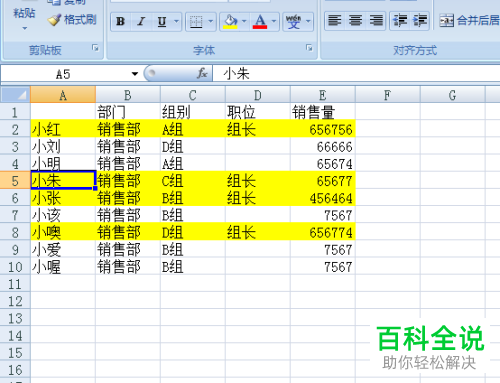
2. 选中黄色单元格并右键,在弹出选项中依次点击“筛选”-“按所选的单元格颜色筛选”。
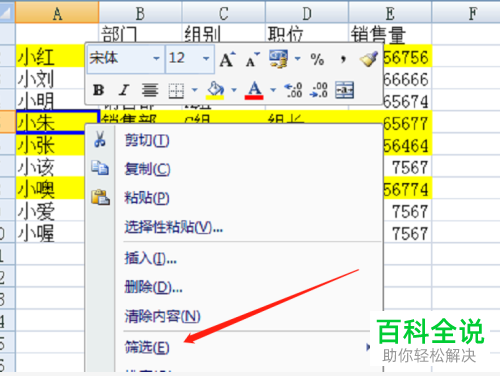
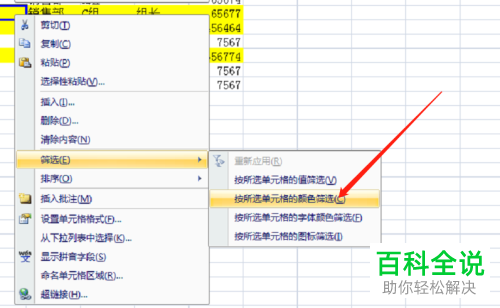
3. 之后表中就只会显示黄色区域的数据了。

4. 如果我们想要将白色区域的数据筛选出来,就选中白色单元格并右键,在弹出选项中依次点击“筛选”-“按所选的单元格颜色筛选”。
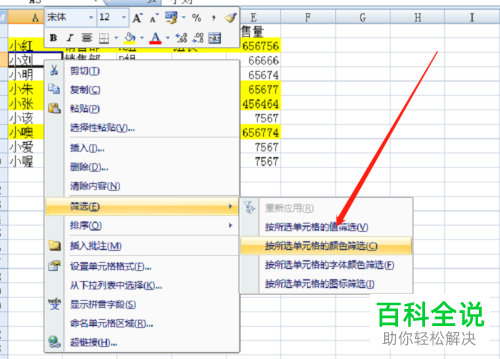
5. 之后表中就只会显示白色区域的数据了。
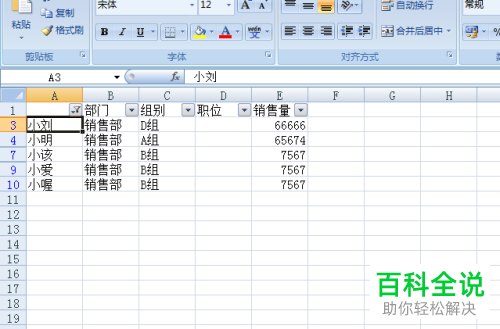
以上就是小编为大家介绍的excel中通过颜色筛选数据方法,希望能帮到你~
赞 (0)

